Презентации PowerPoint – неотъемлемая часть современного делового мира. Они помогают передавать информацию графически, визуально увлекая зрителя и делая презентацию более запоминающейся. Однако, многие пользователи сталкиваются с ситуацией, когда презентация в формате PowerPoint занимает неприемлемо большой объем памяти на компьютере или другом устройстве.
Почему же так происходит?
Одна из основных причин – это использование различных медиафайлов. Различные изображения, видео и звуковые файлы, которые интегрируются в презентацию, требуют большого объема памяти. Кроме того, формат PowerPoint сохраняет исходное качество медиафайлов, что также влияет на их размер. Таким образом, каждый раз, когда вы добавляете новый элемент в презентацию, ее общий объем увеличивается.
Однако, есть решение этой проблемы!
Оптимизация презентации является ключевым шагом для уменьшения ее размера. Для этого можно использовать следующие методы:
- Сжать изображения – уменьшить разрешение или использовать сжатие без потерь;
- Конвертировать видео – использовать форматы с более высокой степенью сжатия;
- Удалить ненужные элементы – удалить все, что не является необходимым в презентации;
- Использовать ссылки на файлы – вместо вставки медиафайлов непосредственно в презентацию, можно добавить ссылки на эти файлы.
Таким образом, соблюдение этих рекомендаций поможет вам сократить объем презентации PowerPoint и сделать ее более удобной для хранения и передачи.
Почему размер презентации PowerPoint может быть большим?

Презентации PowerPoint могут занимать много места на компьютере или в облачном хранилище по разным причинам:
- Использование большого количества слайдов: чем больше слайдов в презентации, тем больше места она будет занимать. Каждый слайд содержит информацию о тексте, графике, изображениях и других элементах, а это требует дополнительной памяти.
- Изображения и графика высокого качества: если в презентации используются фотографии или изображения высокого разрешения, их файлы могут быть достаточно большими и занимать много места.
- Аудио и видео файлы: добавление аудио и видео материалов в презентацию может значительно увеличить ее размер. Звуковые и видео файлы могут быть достаточно объемными, особенно если они длительные или высокого качества.
- Внедрение шрифтов и других внешних ресурсов: если в презентацию внедрены нестандартные шрифты или другие внешние ресурсы, такие как медиафайлы или ссылки на веб-страницы, их файлы также добавятся к общему размеру презентации.
Чтобы сократить размер презентации PowerPoint, можно использовать следующие рекомендации:
- Оптимизировать изображения: перед вставкой изображений в презентацию, их можно сжать или изменить размер, чтобы уменьшить объем файлов и, соответственно, размер презентации.
- Ограничить количество слайдов: стоит обдумать, действительно ли все слайды необходимы. Удаление ненужных слайдов может существенно сократить размер презентации.
- Снизить качество видео и аудио файлов: если качество видео или аудио файлов не является критическим для презентации, можно попробовать уменьшить его, что сократит размер презентации.
- Не встраивать шрифты и внешние ресурсы: если необходимо передать презентацию на другой компьютер, лучше не встраивать шрифты и внешние ресурсы, так как они будут добавлять дополнительный объем к презентации.
Соблюдение этих рекомендаций позволит сократить размер презентации PowerPoint и упростит ее передачу и сохранение.
Использование большого количества изображений

Когда создается презентация PowerPoint, авторы часто добавляют множество изображений для визуального обогащения слайдов. Однако, изображения могут занимать значительное количество места на жестком диске и в файле презентации.
Чем больше изображений используется в презентации, тем больше места она займет на жестком диске. Если изображения не оптимизированы, то они могут значительно увеличить размер файла презентации.
Кроме того, каждое изображение в презентации PowerPoint должно быть встроено в файл. Это означает, что само изображение сохраняется внутри файла презентации, а не ссылается на внешний файл. При этом, копия изображения также сохраняется в служебной папке презентации. Это позволяет презентации быть независимой от внешних факторов, но также увеличивает размер файла.
Для уменьшения размера презентации, рекомендуется использовать оптимизированные изображения. Различные графические редакторы и онлайн-сервисы предлагают инструменты для сжатия и оптимизации изображений, сохраняя при этом их качество и детализацию. Также можно использовать сжатие изображений в самой программе PowerPoint, нажав на кнопку "Сжать изображения" вкладке "Изображение" на панели инструментов.
Более того, при выборе изображений для презентации, следует оставить только необходимые и релевантные изображения. Уменьшение количества изображений поможет снизить размер файла презентации.
Наличие анимации и переходов
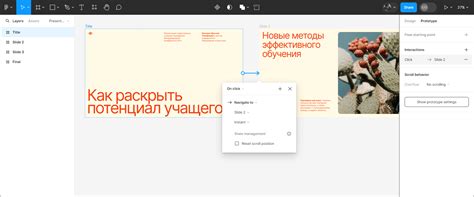
Одна из главных причин, почему презентации PowerPoint занимают много места, состоит в наличии анимации и переходов между слайдами. Каждый раз, когда добавляется анимация или переход, файл презентации становится больше по размеру.
Анимация может включать такие эффекты, как появление текста, перемещение изображений или изменение цвета фона. Каждое из этих действий требует определенного объема данных для сохранения эффекта и его параметров. Если в презентации присутствуют многослойные анимации, то файл может значительно увеличиться по размеру.
Переходы между слайдами также требуют определенного объема данных для сохранения их параметров. Часто используются такие переходы, как "размытие", "проявление" или "скольжение". Каждый переход вносит свои изменения в презентацию, увеличивая ее размер.
Анимация и переходы придают презентации более динамичный и привлекательный вид. Однако, стоит помнить, что их использование может затруднять работу с презентацией на устройствах с низкой производительностью или с медленным интернет-соединением.
Использование множества слайдов

Презентация PowerPoint может занимать много места из-за использования множества слайдов. Каждый слайд содержит текст, изображения, графику и другие элементы, которые добавляют вес презентации. Чем больше слайдов в презентации, тем больше места она займет на диске.
Одна из особенностей PowerPoint состоит в том, что каждый слайд сохраняется отдельно, даже если он содержит только незначительные изменения от предыдущего слайда. Это значит, что если вы вносите изменения на каждом слайде в презентации, размер файла будет увеличиваться даже для небольших изменений.
Многие люди используют PowerPoint для создания больших презентаций с большим количеством слайдов. Например, для деловых презентаций могут быть созданы длинные слайд-шоу с подробной информацией о каждом аспекте проекта или продукта. В результате, такие презентации могут занимать значительное количество места на компьютере или в облаке.
Чтобы уменьшить размер презентации PowerPoint, можно использовать несколько стратегий. Следует следить за количеством слайдов и избегать создания излишне продолжительных презентаций. Также можно уменьшить размер изображений и графики, используя сжатие или более оптимизированные форматы файлов. Кроме того, можно использовать функции анимации и перехода между слайдами более заранее продуманно, чтобы уменьшить количество слайдов, необходимых для представления информации.
Использование множества слайдов в презентации PowerPoint может значительно увеличить размер файла. Однако, с помощью определенных стратегий и ограничений можно уменьшить размер презентации и сделать ее более эффективной.
Интеграция с другими приложениями Microsoft Office

Презентация PowerPoint предоставляет возможность интеграции с другими приложениями Microsoft Office, что делает ее универсальным средством для создания контента.
Одной из ключевых особенностей интеграции является возможность импорта и экспорта данных из Excel. Это позволяет вставлять таблицы, диаграммы и графики из Excel прямо в презентацию PowerPoint. Такой подход упрощает работу с данными и позволяет создавать более наглядные и информативные презентации.
PowerPoint также интегрируется с Word, позволяя вставлять текстовые документы, статьи и отчеты в презентацию. Это полезно, когда вам необходимо представить большое количество текстовой информации или когда вы хотите создать полноценный документ с презентацией.
Другая интересная возможность интеграции - это совместное использование медиафайлов. PowerPoint позволяет вставлять и редактировать изображения и видеофайлы из других приложений Microsoft Office, таких как Word и Excel. Это облегчает работу с мультимедиа контентом и позволяет создавать более динамичные и привлекательные презентации.
Кроме того, PowerPoint может интегрироваться с Outlook, что позволяет вставлять электронные письма или календарь прямо в презентацию. Это особенно полезно при создании презентаций для встреч, совещаний или публичных выступлений, так как позволяет включить в презентацию актуальную информацию и организовать ее логично.
В целом, возможность интеграции с другими приложениями Microsoft Office делает презентацию PowerPoint универсальным инструментом для создания контента, облегчает работу с данными и мультимедиа материалами, а также позволяет включать актуальную информацию из других приложений прямо в презентацию.
Включение видео и аудио

Видео и аудио файлы обычно занимают много места на диске, особенно если они имеют высокое разрешение или длительность. При добавлении видео или аудио в презентацию, они могут сильно повысить общий размер файла презентации.
Если вы регулярно используете видео или аудио в своих презентациях, то вы можете столкнуться с проблемой больших файлов, которые трудно передавать или хранить. В таких случаях рекомендуется использовать внешние ссылки на файлы видео или аудио, чтобы снизить размер презентации и упростить ее распространение и хранение. Это позволит вам сохранить презентацию в более компактном формате, а файлы с видео или аудио будут храниться отдельно и могут быть легко обновлены или заменены без изменения самой презентации.
Также следует учитывать, что видео и аудио файлы могут потребовать дополнительных кодеков или программ для их проигрывания на различных устройствах. Поэтому, если вы планируете показывать презентацию на других компьютерах или устройствах, убедитесь, что соответствующие кодеки и программы установлены на этих устройствах.